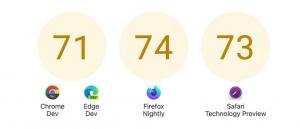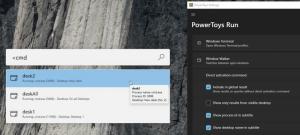Contextmenu Instellingen toevoegen in Windows 10
Het contextmenu Instellingen toevoegen in Windows 10.
In dit artikel zullen we zien hoe u een pagina met instellingen kunt toevoegen aan het contextmenu in Windows 10. Dus je kunt deze mogelijkheid uitproberen, we zullen een speciaal contextmenu maken met categorieën van de app Instellingen en dit toevoegen aan het bureaublad.
De Instellingen-app in Windows 10 vervangt het klassieke Configuratiescherm. Het bestaat uit veel pagina's en erft veel klassieke instellingen. Vrijwel elke instellingenpagina heeft zijn eigen URI, wat staat voor Uniform Resource Identifier (URI). Het begint met het voorvoegsel 'ms-settings' (protocol).
Zoals je je misschien herinnert, heb ik de ms-instellingen opdrachten in Windows 10 waarmee u verschillende pagina's van de app Instellingen rechtstreeks kunt openen. Raadpleeg de volgende artikelen om er meer over te weten te komen.
- ms-settings Opdrachten in Windows 10 Fall Creators Update
- ms-settings Opdrachten in Windows 10 Creators Update
- Open verschillende instellingenpagina's rechtstreeks in Windows 10 Jubileumupdate
- Hoe verschillende instellingenpagina's rechtstreeks in Windows 10 te openen
Onlangs ontdekte ik dat het mogelijk is om de ms-settings URI's te gebruiken in menu-items met de rechtermuisknop. Het volgende artikel demonstreert deze truc in actie:
Windows Update-contextmenu toevoegen in Windows 10
Zie in het kort het volgende voorbeeld:
[HKEY_CLASSES_ROOT\DesktopBackground\Shell\WindowsUpdate] "MUIVerb"="Windows-update" "Icon"="%SystemRoot%\\System32\\bootux.dll,-1032" "SettingsURI"="ms-instellingen: windowsupdate" [HKEY_CLASSES_ROOT\DesktopBackground\Shell\WindowsUpdate\command] "DelegateExecute"="{556FF0D6-A1EE-49E5-9FA4-90AE116AD744}"
U kunt de SettingsURI-tekenreekswaarde specificeren onder de contextmenu-ID en deze instellen op de gewenste ms-settings-opdracht. Een speciaal object {556FF0D6-A1EE-49E5-9FA4-90AE116AD744} aangeroepen vanuit de opdrachtsubsleutel voert de bewerking uit. De pagina's van de app Instellingen worden dus native geopend.
Laten we eens kijken hoe we het volgende contextmenu kunnen toevoegen:
Contextmenu Instellingen toevoegen in Windows 10
Het contextmenu Instellingen toevoegen in Windows 10, doe het volgende.
- Download het volgende ZIP-archief: ZIP-archief downloaden.
- Deblokkeer het bestand.
- Pak de inhoud uit in een willekeurige map. U kunt de bestanden rechtstreeks op het bureaublad plaatsen.
- Dubbelklik op de "Instellingen toevoegen Context Menu.reg" het dossier.
- Bevestig UAC door op Ja te klikken.
- Klik met de rechtermuisknop op het bureaublad om het nieuwe instellingenmenu te zien dat u hebt toegevoegd.
Opmerking: het ZIP-archief dat u hebt gedownload, bevat ook een aanpassing voor ongedaan maken, Verwijder Instellingen context menu.reg. Klik erop om de wijziging ongedaan te maken en het menu te verwijderen.
Het rechtsklikmenu op het bureaublad bevat de volgende categorieën van de app Instellingen:
- Instellingen
- Systeem
- Apparaten
- Netwerk && Internet
- Personalisatie
- Apps
- rekeningen
- Tijd && taal
- Gamen
- Gemak van toegang
-
Cortana(verwijderd in versie 2004) - Privacy
- && beveiliging bijwerken
- Gemengde realiteit
Als alternatief kunt u Winaero Tweaker gebruiken. Er is een optie onder Contextmenu\Instellingen die u kunt inschakelen om het menu snel toe te voegen.
Je kunt Winaero Tweaker hier downloaden:
Winaero Tweaker downloaden
De inhoud van het register tweak-bestand is als volgt:
Windows Register-editor versie 5.00 [HKEY_CLASSES_ROOT\DesktopBackground\Shell\Settings] "Positie"="Onder" "Icon"="SystemSettingsBroker.exe" "SubCommands"="" [HKEY_CLASSES_ROOT\DesktopBackground\Shell\Settings\shell\01Settings] "Icon"="SystemSettingsBroker.exe" "MUIVerb"="Instellingen" "SettingsURI"="ms-settings:" [HKEY_CLASSES_ROOT\DesktopBackground\Shell\Settings\shell\01Settings\command] "DelegateExecute"="{556FF0D6-A1EE-49E5-9FA4-90AE116AD744}" [HKEY_CLASSES_ROOT\DesktopBackground\Shell\Settings\shell\02System] "CommandFlags"=dword: 00000020. "MUIVerb"="Systeem" "SettingsURI"="ms-instellingen: weergave" "Icon"="%SystemRoot%\\System32\\bootux.dll,-1032" [HKEY_CLASSES_ROOT\DesktopBackground\Shell\Settings\shell\02System\command] "DelegateExecute"="{556FF0D6-A1EE-49E5-9FA4-90AE116AD744}" [HKEY_CLASSES_ROOT\DesktopBackground\Shell\Settings\shell\03Apparaten] "MUIVerb"="Apparaten" "Icon"="%SystemRoot%\\System32\\bootux.dll,-1032" "SettingsURI"="ms-instellingen: bluetooth" [HKEY_CLASSES_ROOT\DesktopBackground\Shell\Settings\shell\03Devices\command] "DelegateExecute"="{556FF0D6-A1EE-49E5-9FA4-90AE116AD744}" [HKEY_CLASSES_ROOT\DesktopBackground\Shell\Settings\shell\04Network] "MUIVerb"="Netwerk && internet" "Icon"="%SystemRoot%\\System32\\bootux.dll,-1032" "SettingsURI"="ms-instellingen: netwerk" [HKEY_CLASSES_ROOT\DesktopBackground\Shell\Settings\shell\04Network\command] "DelegateExecute"="{556FF0D6-A1EE-49E5-9FA4-90AE116AD744}" [HKEY_CLASSES_ROOT\DesktopBackground\Shell\Settings\shell\05Personalisatie] "MUIVerb"="Personalisatie" "Icon"="%SystemRoot%\\System32\\bootux.dll,-1032" "SettingsURI"="ms-instellingen: personalisatie" [HKEY_CLASSES_ROOT\DesktopBackground\Shell\Settings\shell\05Personalization\command] "DelegateExecute"="{556FF0D6-A1EE-49E5-9FA4-90AE116AD744}" [HKEY_CLASSES_ROOT\DesktopBackground\Shell\Settings\shell\06Apps] "MUIVerb"="Apps" "Icon"="%SystemRoot%\\System32\\bootux.dll,-1032" "SettingsURI"="ms-settings: appsfeatures" [HKEY_CLASSES_ROOT\DesktopBackground\Shell\Settings\shell\06Apps\command] "DelegateExecute"="{556FF0D6-A1EE-49E5-9FA4-90AE116AD744}" [HKEY_CLASSES_ROOT\DesktopBackground\Shell\Settings\shell\07Accounts] "MUIVerb"="Accounts" "Icon"="%SystemRoot%\\System32\\bootux.dll,-1032" "SettingsURI"="ms-instellingen: uwinfo" [HKEY_CLASSES_ROOT\DesktopBackground\Shell\Settings\shell\07Accounts\command] "DelegateExecute"="{556FF0D6-A1EE-49E5-9FA4-90AE116AD744}" [HKEY_CLASSES_ROOT\DesktopBackground\Shell\Settings\shell\08Time] "MUIVerb"="Tijd && taal" "Icon"="%SystemRoot%\\System32\\bootux.dll,-1032" "SettingsURI"="ms-instellingen: dateandtime" [HKEY_CLASSES_ROOT\DesktopBackground\Shell\Settings\shell\08Time\command] "DelegateExecute"="{556FF0D6-A1EE-49E5-9FA4-90AE116AD744}" [HKEY_CLASSES_ROOT\DesktopBackground\Shell\Settings\shell\09Gaming] "MUIVerb"="Gamen" "Icon"="%SystemRoot%\\System32\\bootux.dll,-1032" "SettingsURI"="ms-settings: gaming-gamebar" [HKEY_CLASSES_ROOT\DesktopBackground\Shell\Settings\shell\09Gaming\command] "DelegateExecute"="{556FF0D6-A1EE-49E5-9FA4-90AE116AD744}" [HKEY_CLASSES_ROOT\DesktopBackground\Shell\Settings\shell\10Ease] "MUIVerb"="Toegankelijkheid" "Icon"="%SystemRoot%\\System32\\bootux.dll,-1032" "SettingsURI"="ms-settings: easyofaccess-narrator" [HKEY_CLASSES_ROOT\DesktopBackground\Shell\Settings\shell\10Ease\command] "DelegateExecute"="{556FF0D6-A1EE-49E5-9FA4-90AE116AD744}" [HKEY_CLASSES_ROOT\DesktopBackground\Shell\Settings\shell\12Privacy] "MUIVerb"="Privacy" "Icon"="%SystemRoot%\\System32\\bootux.dll,-1032" "SettingsURI"="ms-instellingen: privacy" [HKEY_CLASSES_ROOT\DesktopBackground\Shell\Settings\shell\12Privacy\command] "DelegateExecute"="{556FF0D6-A1EE-49E5-9FA4-90AE116AD744}" [HKEY_CLASSES_ROOT\DesktopBackground\Shell\Settings\shell\13Update] "MUIVerb"="Update && beveiliging" "Icon"="%SystemRoot%\\System32\\bootux.dll,-1032" "SettingsURI"="ms-instellingen: windowsupdate" [HKEY_CLASSES_ROOT\DesktopBackground\Shell\Settings\shell\13Update\command] "DelegateExecute"="{556FF0D6-A1EE-49E5-9FA4-90AE116AD744}" [HKEY_CLASSES_ROOT\DesktopBackground\Shell\Settings\shell\14Mixed] "MUIVerb"="Gemengde realiteit" "Icon"="%SystemRoot%\\System32\\bootux.dll,-1032" "SettingsURI"="ms-settings: holographic" [HKEY_CLASSES_ROOT\DesktopBackground\Shell\Settings\shell\14Mixed\command] "DelegateExecute"="{556FF0D6-A1EE-49E5-9FA4-90AE116AD744}"Bewerk het volgens uw voorkeuren. Voeg pagina's toe of verwijder ze die u in het contextmenu wilt hebben. Gebruik de opdrachten die beschikbaar zijn in de ms-settings-opdrachtlijst die aan het begin van het artikel wordt genoemd om uw contextmenu aan te passen.
Opmerking: de aanpassing voor ongedaan maken is opgenomen in het ZIP-archief.